Создание проекта ATL Server Project (Проект на основе ATL Server)
Чтобы с помощью ATL Server Project Wizard (Мастер создания проектов на основе ATL Server) создать проект ATL Server Project (Проект на основе ATL Server), нужно соблюдать определенную последовательность действий. Создать свой собственный проект вы можете либо выполнив указанные ниже действия, либо открыв в каталоге ATLServerApp (приложение на основе ATL Server) имеющееся в нем решение ATLServerApp.sin [В имеющемся решении находится также дополнительный код, который будет добавляться по мере чтения следующих нескольких страниц.].
- Выберите следующие пункты меню: File › New › Project (Файл › Создать › Проект).
- В дереве Project Types (Типы проектов) откройте узел Visual C++ Projects (Проекты Visual C++).
- В окне Templates (Шаблоны) выберите ATL Server Project (Проект на основе ATL Server) [Обратите внимание, что в этом окне указан также шаблон ATL Server Web Service Project (Проект Web-службы на основе ATL Server) Выбор каждого из этих шаблонов приводит к появлению одного и того же мастера ATL Server Project Wizard (Мастер создания проектов на основе ATL Server), хотя и с небольшими отличиями. Этот мастер позволяет создать динамически подключаемую библиотеку DLL как для расширения интерфейса прикладного программирования Internet-сервера (ISAPI), так и для Web-приложения, но при выборе первого из указанных шаблонов задаются определенные значения параметров поддержки шаблона и проверки правильности Второй шаблон предназначен для создания проекта Web-службы, а не HTML-содержимого.].
- В качестве имени проекта введите ATLServerApp.
- Введите имя каталога, предназначенного для хранения проекта. В данном случае используется каталог Demos (Демонстрационные примеры).
- Для запуска Мастера создания проектов на основе ATL Server, ATL Server Project Wizard щелкните на кнопке ОК.
- Перед тем как продолжать работу с этим мастером, просмотрите на ее вкладке Overview (Общие сведения) значения параметров, заданные по умолчанию. Кроме того, посмотрите на вкладки Project Settings (Параметры проекта), Server Options (Параметры сервера), Application Options (Параметры приложения) и Developer Support Options (Параметры поддержки разработчика). Они показаны на рисунках 12.2, 12.3, 12.4, 12.5 и 12.6.
- Не изменяя этих заданных по умолчанию значений, щелкните на кнопке Finish (Готово).
- На рис. 12.2 показана страница Overview (Общие сведения) Мастера создания проектов на основе ATL Server (ATL Server Project Wizard). Информацию на этой вкладке можно изменить с помощью других вкладок, которые называются Project Settings (Параметры проекта), Server Options (Параметры сервера), Application Options (Параметры приложения) и Developer Support Options (Параметры поддержки разработчика)
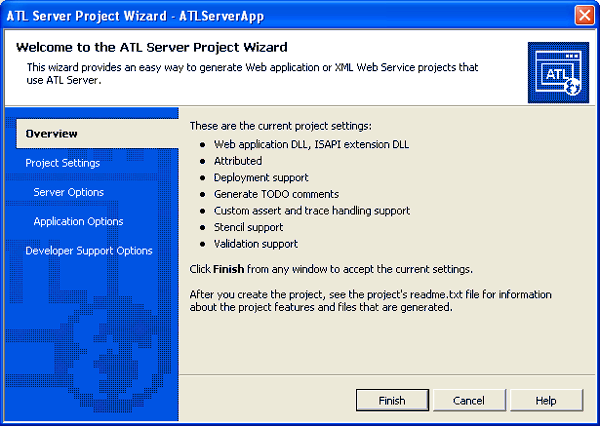
Рис. 12.2. Вкладка Overview (Общие сведения) Мастера создания проектов на основе A TL Server (A TL Server Project Wizard)
Страница Project Settings (Параметры проекта) Мастера создания проектов на основе ATL Server (ATL Server Project Wizard) показана на рис 12.3. Как обычно, можно изменить имя и расположение генерируемого проекта Кроме того, можно указать, следует ли генерировать динамически подключаемую библиотеку (DLL) Web-приложения (флажок Generate Web application DLL (Генерировать динамически подключаемую библиотеку (DLL) Web-приложения)). Эта библиотека реализует обработчик HTTP-запросов. Еще на данной странице можно указать, должно ли решение генерировать динамически подключаемую библиотеку (DLL) расширения интерфейса прикладного программирования Internet-сервера (ISAPI) (флажок Generate ISAPI extension DLL (Генерировать динамически подключаемую библиотеку (DLL) расширения интерфейса прикладного программирования Internet-сервера (ISAPI))).
В этой библиотеке будет находиться код, предназначенный для отправки HTTP-запросов обработчику, расположенному в динамически подключаемой библиотеке (DLL) Web-приложения.
